华中世纪星数控车床编程实例01:手柄
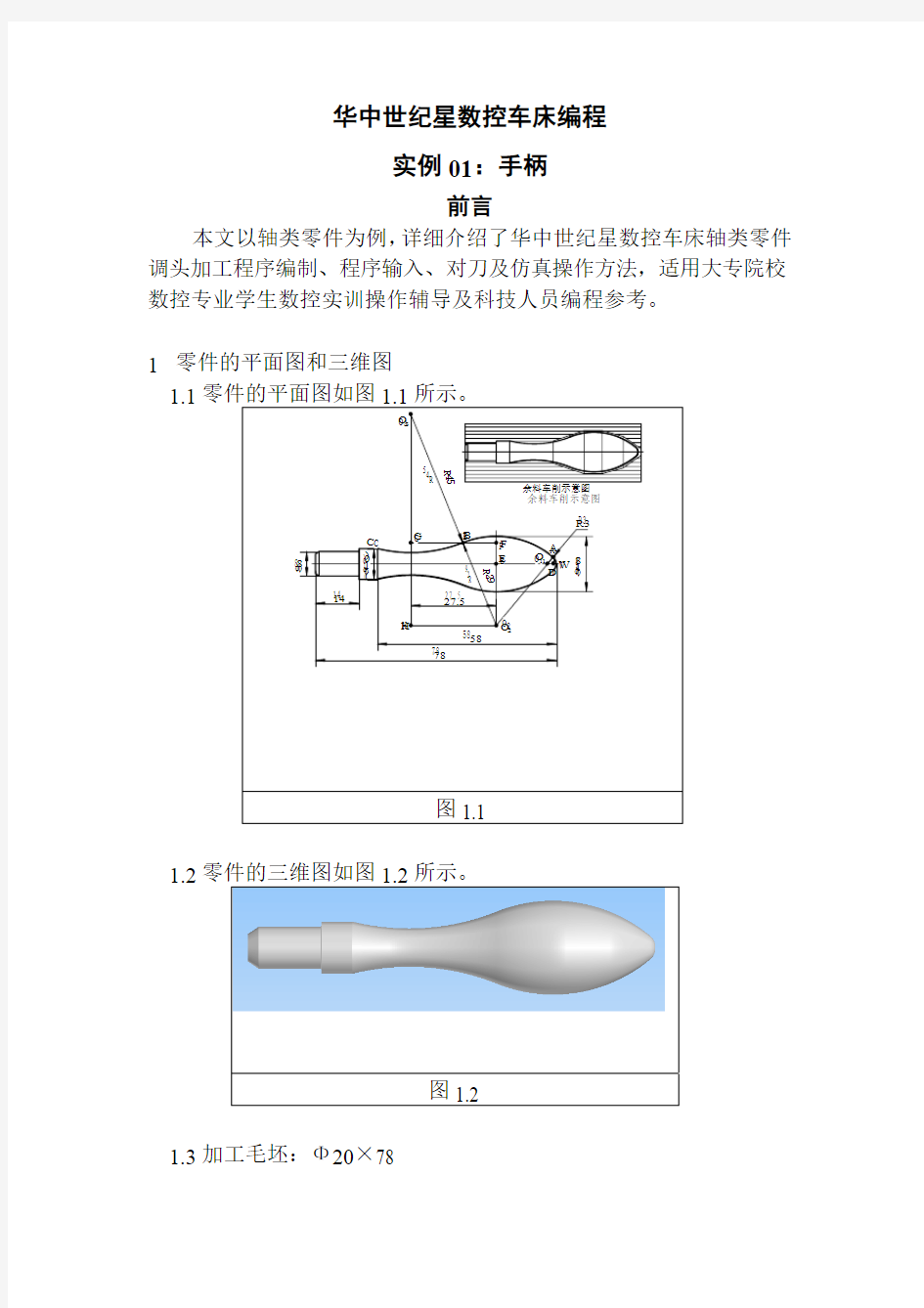
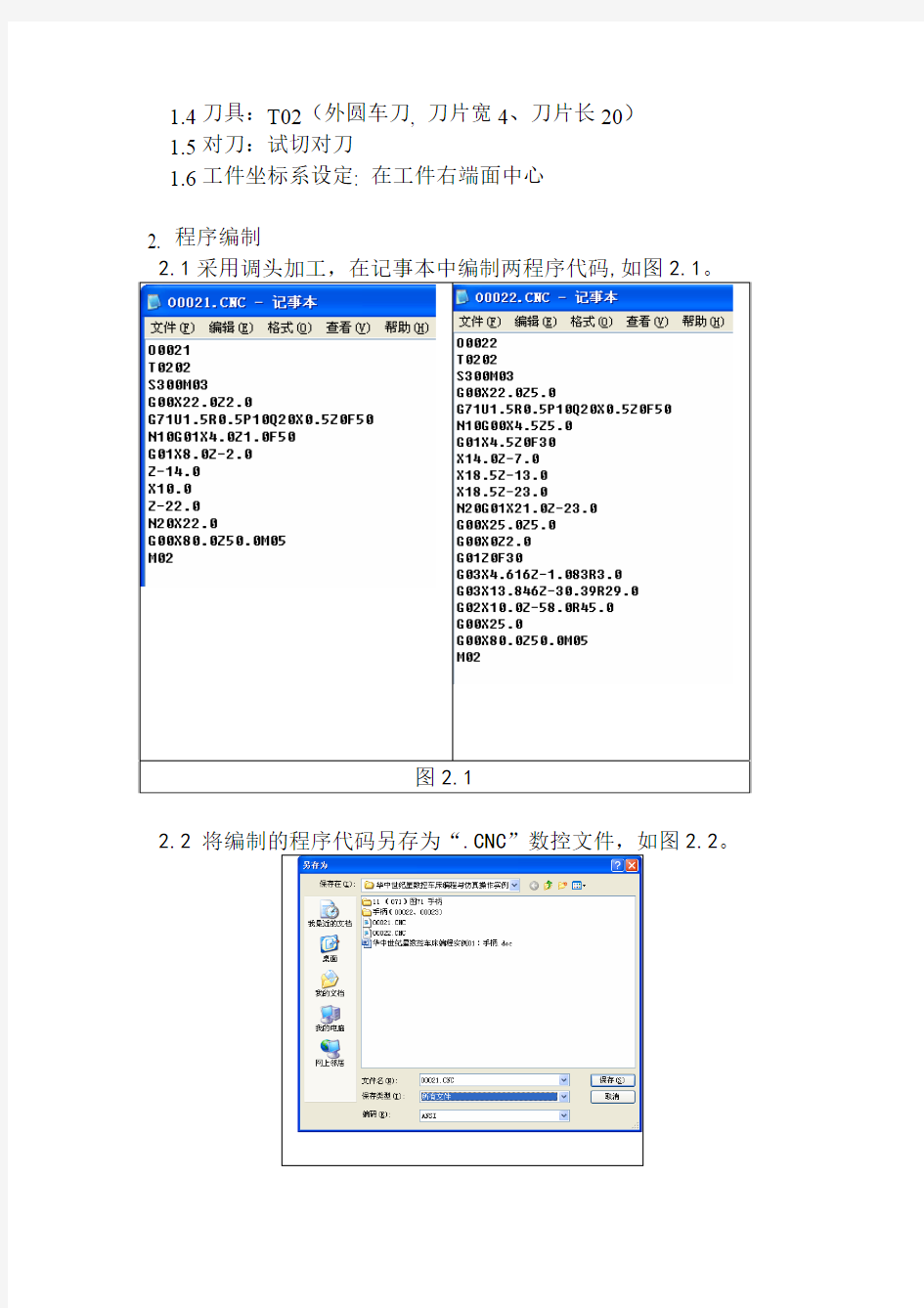
华中世纪星数控车床编程
实例01:手柄
前言
本文以轴类零件为例,详细介绍了华中世纪星数控车床轴类零件调头加工程序编制、程序输入、对刀及仿真操作方法,适用大专院校数控专业学生数控实训操作辅导及科技人员编程参考。
1 零件的平面图和三维图
1.1
1.2零件的三维图如图1.2所示。
图1.2
1.3加工毛坯:Φ20×78
1.4刀具:T02(外圆车刀, 刀片宽4、刀片长20)
1.5对刀:试切对刀
1.6工件坐标系设定: 在工件右端面中心
2. 程序编制
2.1采用调头加工,在记事本中编制两程序代码,如图2.1。
图2.1
2.2 将编制的程序代码另存为“.CNC”数控文件,如图2.2。
图2.2
3.运行华中世纪星数控车床仿真软件HNC-21T
仿真软件界面如图3所示。
图3
4. 仿真操作
4.1在记事本上输入程序(.cnc文件)后导入数控系统
采用调头加工,导入两程序(https://www.360docs.net/doc/1c17044145.html,C、https://www.360docs.net/doc/1c17044145.html,C),[程序编辑F2]?[文件管理F1]?[新建文件F2]?输入新文件名(例O0021或O0022)?[TAB]键?[打开]按钮?选择代码文件.nc(例O0021或O0022),如图4.1。
图4.1
4.2 机床参数设置 [参数设置]按钮?[机床参数]:选择(后置刀架、八方刀架), 如图4.2。
图4.2
4.3安装刀具
[刀具管理]按钮:选择有关刀具,选择“002外圆车刀”,设置有关参数,如图4.3
图4.3
4.4 颜色参数设置
[参数设置]按钮?[显示颜色]:选择[刀具加工后工件显示颜色[和[刀路轨迹显示颜色],如图4.4。
图4.4
4.5安装工件
[工件设置]按钮?[设置毛坯]:选择工件的直径和长度,如图4.5。
4.6 O0021程序(加工φ8×14的外圆) 试切对刀 4.6.1返回参考点,工件夹紧位置向外微调。 4.6.2 将002刀转到加工刀位。 4.6.3启动主轴
[手动]-[主轴正转],如图4.6.3。
图4.6.3
4.6.4 手动模式→试切工件端面→Z 方向不动,沿X 方向
图4.5
退出, →→ →按将光标移至“试切长度”→输入0→按→T02刀Z轴对刀完毕。如图4.6.4。
图4.6.4
4.6.5 试切外圆→X方向不动,沿Z方向退出,→主轴停止,→点击工具条中测量直径(假设测量得直径φ16.24), 如图4.6.
5.1 ,
→→出现刀偏表,按将光标移至“试切直径”→
输入测量的直径16.24→→如图4.6.5.2 ,T02刀(外圆刀)X 方向对刀完毕。
图4.6.5.1
图4.6.5.2
4.7 运行O0021程序(加工φ8×14的外圆) (数控仿真)
[程序编辑F2]? [选择编辑程序F2]? [磁盘程序F1]?选择代码文件https://www.360docs.net/doc/1c17044145.html,c,如图4.7。
图4.7
4.7.1单段运行
调出加工程序https://www.360docs.net/doc/1c17044145.html,c:[自动加工]-[程序选择F1] -[磁盘程序F1]
[HOME返回参考点]?[单段]?[OPT STOP选择停止
M01]?[CYCLE START循环起动],如图4.7.1
图4.7.1
4.7.2自动运行
[HOME返回参考点]?[AUTO自动]??[OPT STOP选择停止
M01]?[舱门]按钮?[CYCLE START循环起动] ,如图4.7.2
图4.7.2
4.8 O0022程序(加工另一端圆弧成形面)对刀
4.8.1返回参考点。
4.8.2将工件调头;工件夹紧位置向外微调。如图4.8.2
图4.8.2
4.8.3启动主轴
[手动]-[主轴正转],如图4.8.3。
图4.8.3
4.8.4 手动模式→试切工件端面→Z方向不动,沿X方向
退出, →→ →按将光标移至“试切长度”→输入0→按→T02刀Z轴对刀完毕。如图4.8.4。
图4.8.4
4.8.5 试切外圆→X方向不动,沿Z方向退出,→主轴停止,→点
击工具条中测量直径(假设测量得直径φ16.24), 如图4.8.5.1 ,
→
→
出现刀偏表,按将光标移至“试切直径”→
输入测量的直径16.24→→如图4.8.5.2 ,T02刀(外圆刀)X
方向对刀完毕。
图4.8.5.1
图4.8.5.2
4.9运行O0022程序(加工另一端圆弧成形面) (数控仿真)
[程序编辑F2]? [选择编辑程序F2]? [磁盘程序F1]?选择代码文件https://www.360docs.net/doc/1c17044145.html,c,如图4.9。
图4.9
4.9.1单段运行
调出加工程序https://www.360docs.net/doc/1c17044145.html,c:[自动加工]-[程序选择F1] -[磁盘程序F1]
[HOME返回参考点]?[单段]?[OPT STOP选择停止
M01]?[CYCLE START循环起动],如图4.9.1
图4.9.1
4.9.2自动运行
[HOME返回参考点]?[AUTO自动]??[OPT STOP选择停止
M01]?[舱门]按钮?[CYCLE START循环起动] ,如图4.9.2
图4.9.2
4.10 加工后的毛坯图和零件图,如图4.10
图4.10
5. 保存文件
仿真完成后保存工程文件(.PJ)、刀具信息文件(CT)和工件信息文件(WP),[文件]-[保存]-[保存工程],出现“保存文件选择”对话框,点击[全选]和[确定],如图5。
图5
